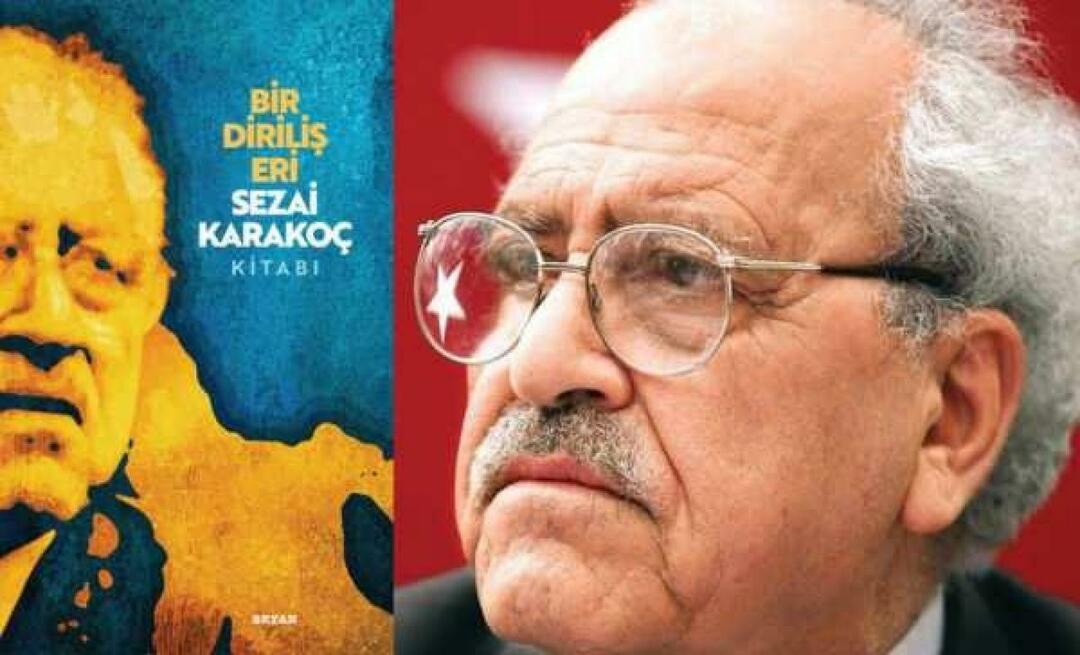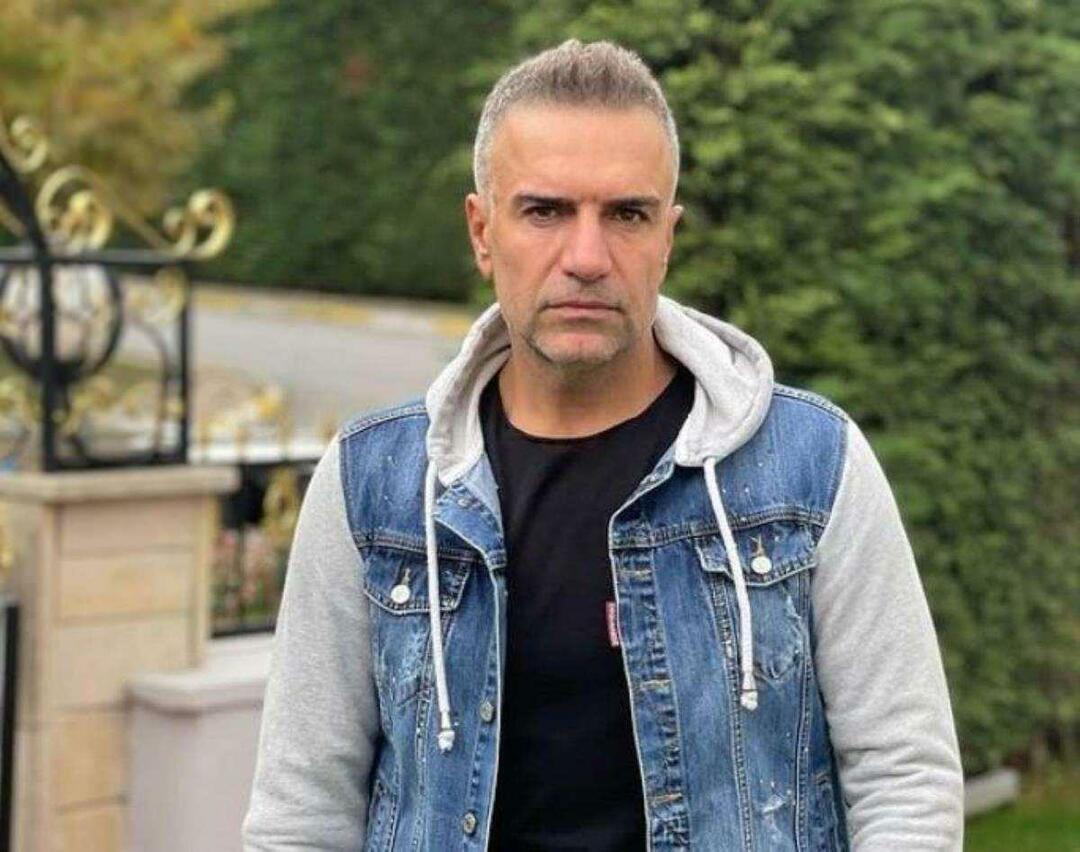Cara Menggandakan Ruang di Google Documents
Google Google Docs Pahlawan / / June 10, 2020
Terakhir diperbarui saat

Penjarangan ganda adalah elemen penting dari banyak panduan gaya akademik. Jika Anda ingin menggunakan spasi ganda di Google Documents, begini caranya.
Google Documents adalah pengolah kata berbasis cloud yang dikemas dengan fitur-fitur yang menjadikannya saingan yang sehat bagi Microsoft Word.
Jika Anda menggunakan Google Documents untuk dokumen Anda, mungkin ada saatnya Anda perlu menggunakan spasi ganda. Ini sering terjadi ketika Anda membuat dokumen yang perlu diedit atau dinilai. Spasi ganda memungkinkan ruang untuk komentar atau saran untuk diedit.
Ini juga merupakan persyaratan untuk menggunakan spasi ganda dalam beberapa tipe panduan gaya dokumen tertentu seperti APA. Jika Anda membutuhkan dokumen Anda untuk memuat dua spasi, maka mudah dilakukan di Google Documents. Begini caranya.
Cara Menggandakan Ruang Dokumen Saat Ini
Jika Anda ingin menambahkan spasi ganda ke artikel saat ini yang sedang Anda kerjakan, Anda harus mengikuti langkah-langkah ini.
Untuk mulai dengan, buka dokumen Google Documents Anda dan sorot teks yang ingin Anda lihat spasi ganda.
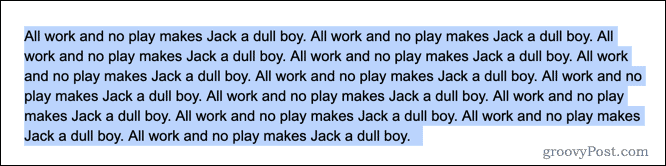
Untuk mulai memformatnya, klik pada Format menu di bilah menu.
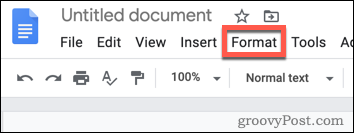
Dalam Format menu, arahkan kursor ke menu Penspasian Baris kategori untuk mengungkapkan opsi tambahan.
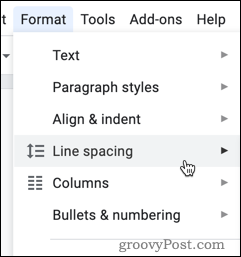
Anda sekarang akan melihat daftar opsi penspasian baris. Memilih Dua kali lipat dari daftar untuk mengatur teks Anda untuk menggunakan spasi ganda.
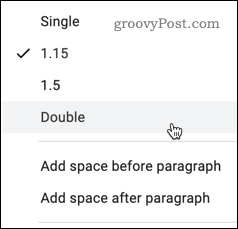
Dengan opsi ini disetel, Anda akan melihat spasi ganda diterapkan pada teks yang Anda pilih.
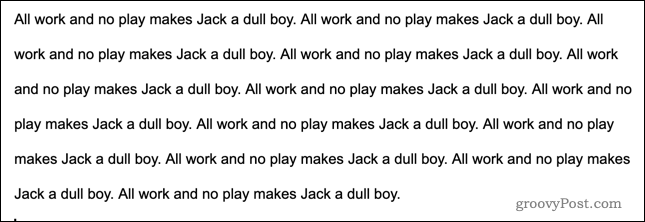
Anda juga dapat memilih untuk mengatur teks Anda menjadi spasi tunggal, spasi 1,5 baris, atau spasi 1,15 baris default.
Cara Membuat Spasi Ganda menjadi Default
Jika Anda menggunakan spasi ganda di sebagian besar dokumen Anda, Anda dapat memilih untuk mengatur spasi ganda sebagai default untuk semua dokumen baru.
Untuk melakukan ini, buka dokumen yang berisi teks spasi ganda, atau buat yang baru dengan mengikuti langkah-langkah di atas. Sorot bagian mana pun dari teks spasi ganda, lalu klik pada Teks normal menu tarik-turun di bilah alat.
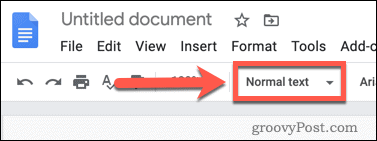
Di menu tarik-turun, arahkan kursor ke kanan kata Teks normal. Menu tambahan akan muncul — klik Perbarui text Teks normal ’untuk mencocokkan untuk menerapkan perubahan.
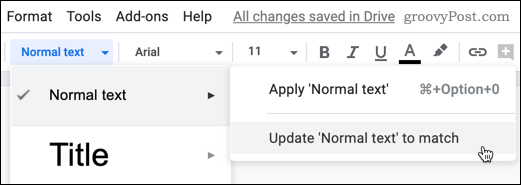
Dengan ini diterapkan, spasi ganda sekarang akan muncul sebagai opsi spasi baris teks default di semua dokumen Google Documents. Semua dokumen baru yang Anda buat akan menggunakan spasi ganda, tetapi Anda harus menerapkan ini secara manual ke dokumen yang dibuat sebelumnya.
Cara Menggunakan Spasi Ganda di Google Documents di Seluler
Jika Anda bekerja pada dokumen Google Documents pada perangkat seluler, Anda masih dapat mengatur dokumen untuk menggunakan spasi ganda.
Buka dokumen yang ingin Anda ubah, lalu ketuk pada paragraf yang ingin Anda ubah untuk memindahkan kursor yang berkedip ke posisi itu. Jika Anda ingin menerapkan spasi ganda untuk seluruh dokumen, pastikan Anda memilih semua teks dokumen sebagai gantinya.
Anda akan melihat ikon huruf kapital A di bagian atas layar — ketuk ini untuk memulai.
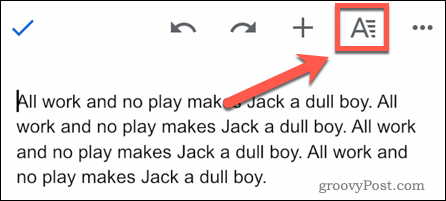
Di opsi pemformatan yang muncul di bagian bawah, ketuk Gugus kalimat.
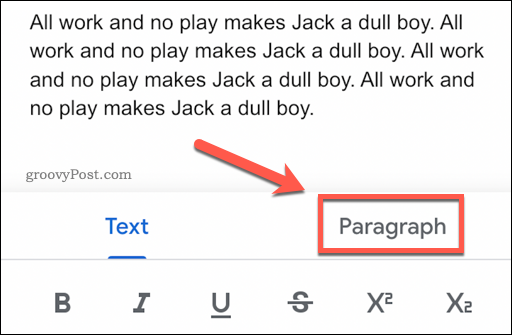
Anda akan melihat jarak garis saat ini, dengan panah atas dan bawah di kedua sisi. Ketuk panah atas untuk mengubahnya dari opsi default 1,15.
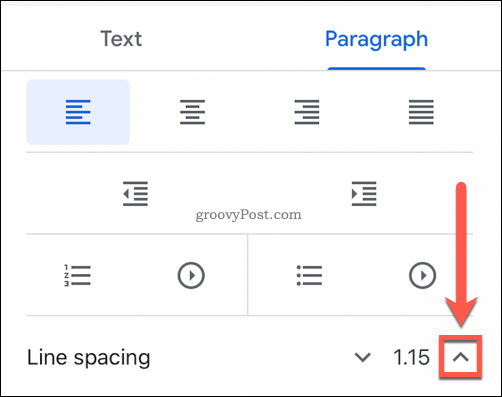
Tetap mengetuk sampai nilainya terbaca 2.00, Yang setara dengan dua spasi (karenanya spasi ganda).
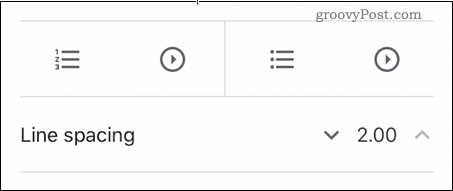
Dengan opsi ini disetel, paragraf atau dokumen yang Anda pilih harus diperbarui untuk menggunakan spasi ganda.
Kiat dan Trik Google Documents lainnya
Spasi ganda dalam Google Documents tampaknya sudah ketinggalan zaman, tetapi masih merupakan fitur gaya yang penting dalam dokumen akademik dan profesional. Ada tips dan trik berguna lainnya yang dapat digunakan untuk membuat dokumen Google Anda seprofesional mungkin.
Misalnya, jika Anda menggunakan Google Documents tetapi ingin beralih ke Word, Anda dapat export Google Documents ke format file Office. Jika Anda ingin mengambil langkah lebih jauh, Anda bisa terbitkan dokumen Google Anda untuk menyajikannya kepada audiens baru.
Dengan mempelajari lebih lanjut tentang fitur Google Documents, Anda akan dapat memanfaatkan sepenuhnya fitur-fitur berbasis webnya.
Apa itu Modal Pribadi? Ulasan 2019 Termasuk Bagaimana Kita Menggunakannya untuk Mengelola Uang
Apakah Anda pertama kali memulai dengan berinvestasi atau menjadi pedagang berpengalaman, Personal Capital memiliki sesuatu untuk semua orang. Berikut ini adalah ...